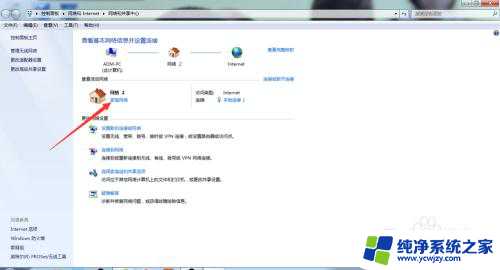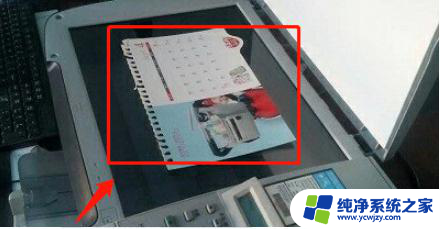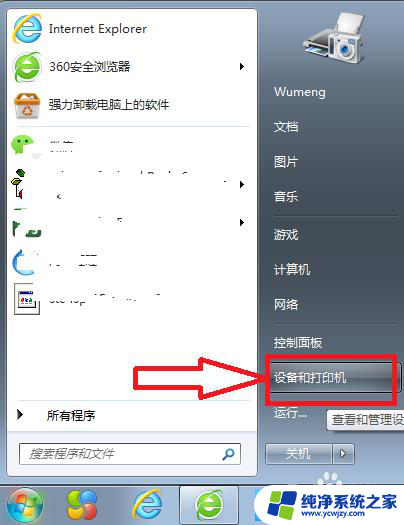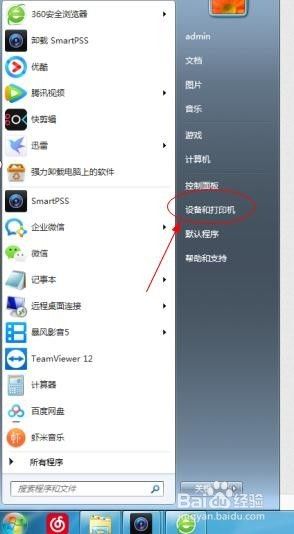夏普扫描怎么直接扫到电脑上 夏普MX3640打印一体机文件扫描到电脑的步骤
更新时间:2023-12-23 09:02:46作者:jiang
夏普MX3640打印一体机是一款功能强大的设备,它不仅可以完成打印任务,还可以进行文件扫描并直接传输到电脑上,对于那些需要高效处理文件的人来说,这是一个非常方便的功能。夏普扫描怎么直接扫到电脑上呢?下面将为您详细介绍夏普MX3640打印一体机文件扫描到电脑的步骤。
具体方法:
1.第一步:一定要打开电脑上的SharpDesk软件,
2.第二步,把文件放到一体机的扫描处。注意如果是单面的文字,多页连续扫描时文字一面向上
3.点击一体机上的“FTP/桌面”,然后在功能窗口中点击【地址簿】

4.地址簿中选择电脑上"网络扫描仪工具”里配置的默认项(备注:如果地址簿点了没反应,就先点击右上角的【取消】。原因是机器会默认选择一个地址,所以再点击就没反应了)

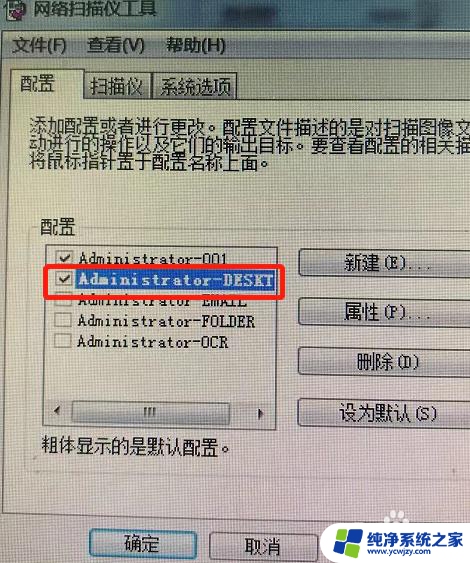
5.选择好后,点击【扫描】
6.现在在电脑上的SharpDesk软件里就可以看到扫描的文件啦
以上就是夏普扫描机如何将所有内容直接扫描到电脑上的方法,如果您遇到这种情况,不妨尝试按照以上方法解决,希望对大家有所帮助。